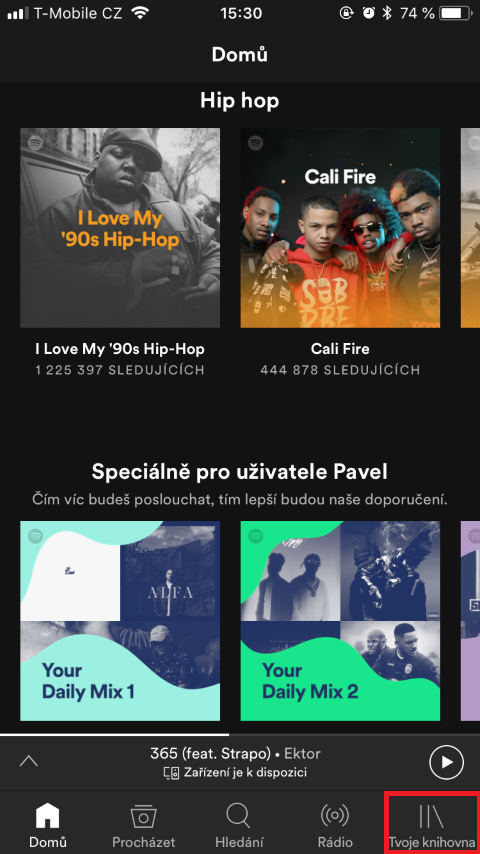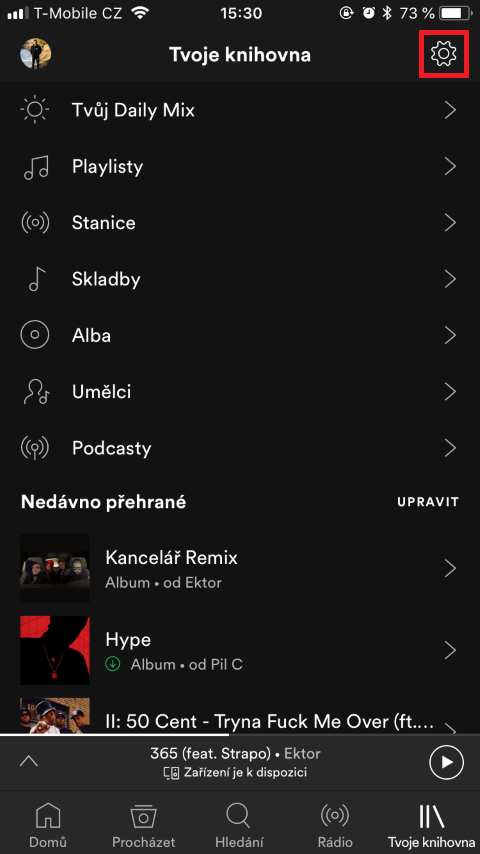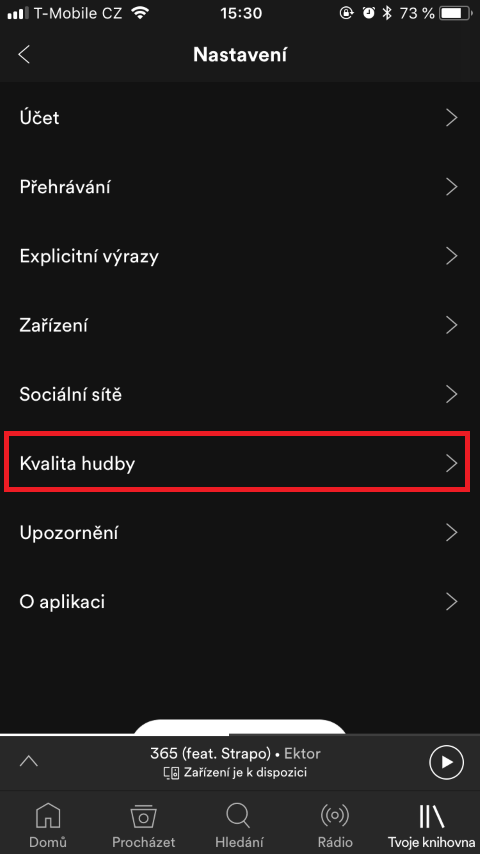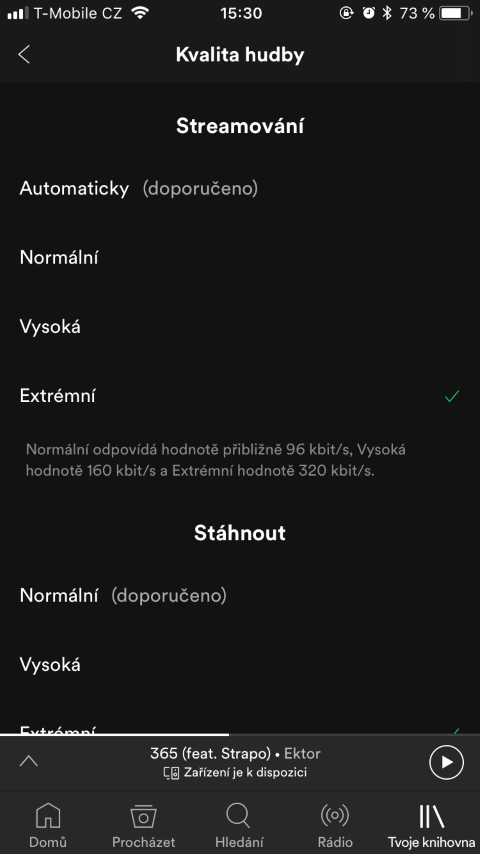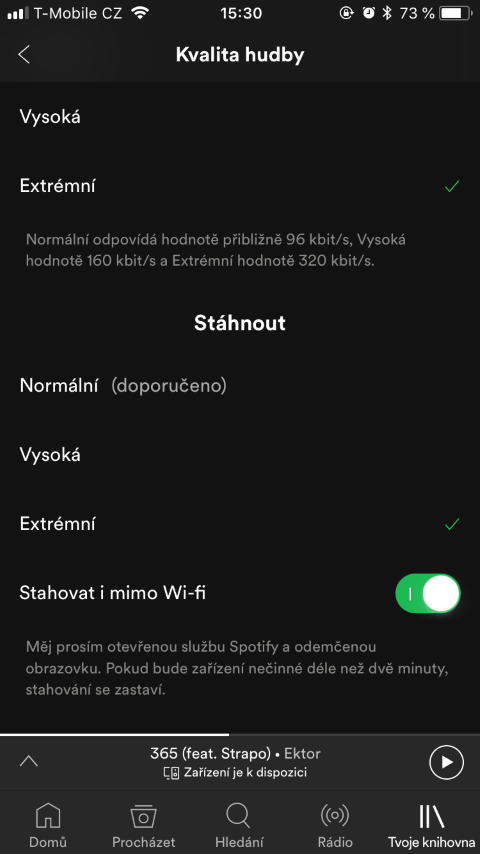Pusta ko nga alang sa kadaghanan kanato karong panahona, ang pulong nga "musika" labaw pa sa usa ka pulong. Ang musika makaapektar sa atong pagbati, kasagaran makatabang kanato sa pagpahayahay, ug sa kataposan, kini usa ka importanteng butang sa mga disco. Daghang mga tiggamit maminaw sa musika pinaagi sa Spotify ug sa akong hunahuna kini patas nga mobayad og pipila ka euro sa usa ka bulan alang sa walay kutub nga pagpaminaw sa musika. Sa tutorial karon, ipakita namo kanimo ang usa ka limbong sa Spotify nga wala nimo nahibal-an. Kung gusto nimo nga mag-antos sa kalidad, mahimo nimong madugangan ang kalidad sa imong musika sa Spotify app. Kung, sa laing bahin, gusto nimo nga mapakunhod ang kalidad, pananglitan tungod sa mobile data, mahimo nimo. Unsaon pagbuhat niini?
Mahimo nga interes nimo

Giunsa pagbag-o ang kalidad sa musika sa Spotify
- Atong ilunsad ang aplikasyon Spotify
- V ubos nga tuo nga suok i-tap ang seksyon sa menu Ang imong librarya
- Unya sa ibabaw nga tuo nga suok gi-klik namo ang icon ligid sa gear
- Pag-klik sa kapilian sa bag-ong giablihan nga menu Kalidad sa musika
- Karon igo na kana pagpili, sa unsa nga kalidad ang imong musika ipatugtog samtang nag-streaming ug human ma-download sa imong device
Sa personal, ako adunay Extreme nga kapilian nga gipili sa duha niini nga mga setting, tungod kay ganahan kong maminaw sa kalidad nga tingog sa usa ka bahin, ug ako adunay halos walay kutub nga mobile data sa pikas. Apan pag-amping, tungod kay wala’y libre - kung imong pilion ang Labing kaayo nga kalidad, kinahanglan nimo nga atubangon ang usa ka mas paspas nga pagkunhod sa mobile data. Sa katapusan, akong idugang nga sa kaso sa Spotify, ang normal nga kalidad sa tunog katumbas sa 96 kbit/s, taas nga kantidad 160 kbit/s ug grabe unya 320 kbit/s.